Un proyecto es una colección de archivos LookML que describe cómo se relacionan las tablas de la base de datos entre sí y cómo Looker debe interpretarlas. Puedes obtener más información sobre los proyectos en las páginas de documentación Proyectos y modelo de desarrollo de LookML y Términos y conceptos de LookML. Para obtener información sobre cómo acceder a los proyectos existentes y editarlos, consulta la página de documentación Cómo acceder a la información del proyecto y editarla.
Un proyecto de LookML puede contener más de un archivo de modelo. Sin embargo, si deseas especificar permisos para que los usuarios vean y editen LookML para un archivo de modelo específico, puedes crear un proyecto nuevo. Aunque la mayoría de los permisos en Looker se aplican a nivel de modelo, hay algunos que se aplican a nivel de proyecto, incluido see_lookml, que te permite ver LookML para un proyecto, y develop, que te permite editar LookML. Si quieres darles a los usuarios acceso a un modelo, pero no a otro, se recomienda crear un proyecto separado que contenga el modelo al que no deseas que tengan acceso.
Crea un proyecto
Haz clic en Develop en la barra de menú y verifica que estés en Development Mode.
Selecciona Projects en el menú Develop:
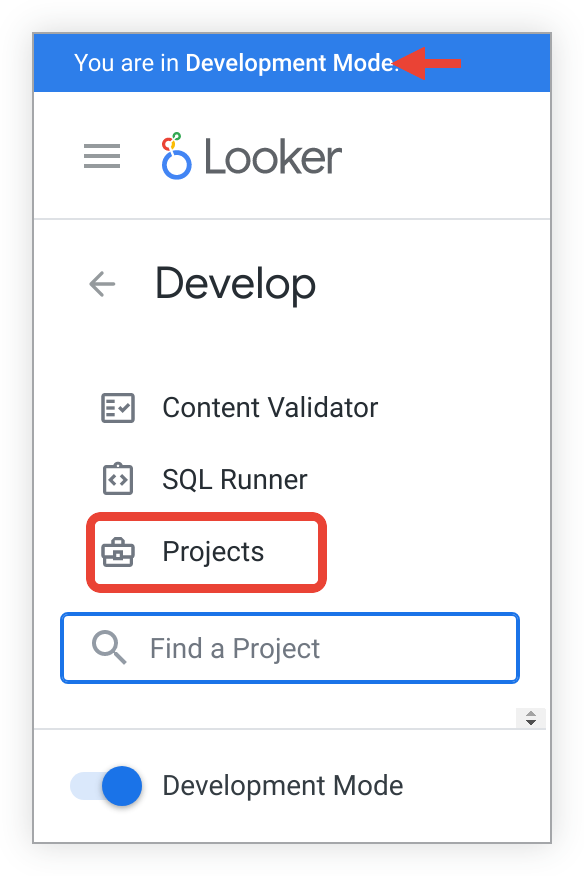
En la página LookML Projects, haga clic en New LookML Project para seleccionar las opciones de su proyecto:
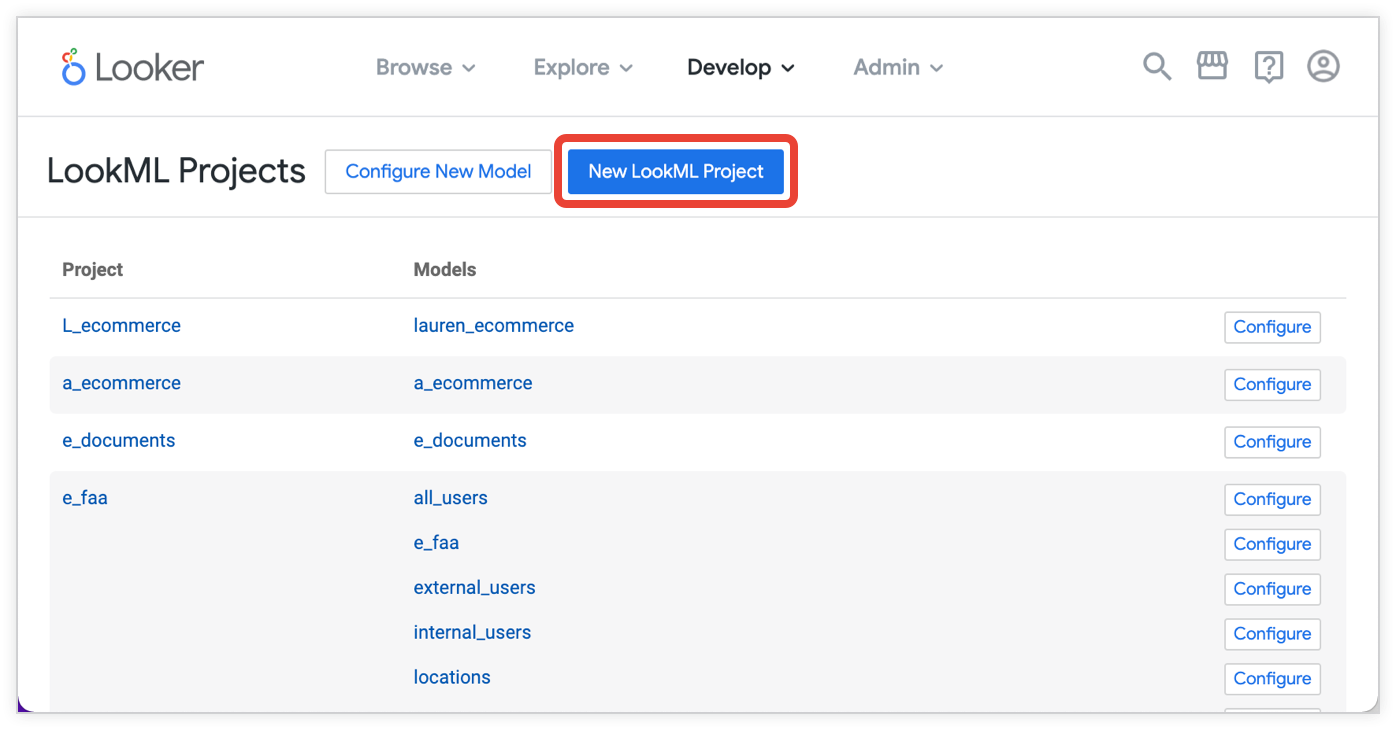
Looker puede crear un proyecto de varias maneras. Los pasos a seguir dependen de la opción Punto de partida que elija. En las siguientes secciones, se describe cómo funcionan estos puntos de partida:
- Genera un modelo automáticamente a partir de tu base de datos
- Clona un repositorio público de Git
- Crea un proyecto en blanco
Si eres administrador de Looker y quieres cambiar el nombre de tu proyecto después de crearlo, usa la página Configuración del proyecto (consulta la página de documentación Acceso y edición de la información del proyecto).
Genera un modelo automáticamente a partir de tu base de datos
Si selecciona Generar modelo a partir del esquema de base de datos como el punto de partida, el generador de LookML crea automáticamente su modelo y ve los archivos de proyecto en función de las tablas en su base de datos. Consulta la página de documentación Genera un modelo para obtener más información.
Con esta opción, Looker solicita el nombre de la conexión para que pueda generar automáticamente LookML en función de la base de datos. Sin embargo, puedes agregar conexiones adicionales más adelante.
Clona un repositorio de Git público
Si selecciona Clone Public Repository de Git como punto de partida, Looker copiará los archivos de un repositorio público de Git a su nuevo proyecto de LookML.
Los proyectos de Looker que se clonan desde repositorios públicos de Git son de solo lectura. Sin embargo, puedes importar el proyecto de solo lectura a otro de tus proyectos de Looker, donde luego puedes editar los archivos. Además, puedes usar los archivos del repositorio clonado como punto de partida y, luego, usar el parámetro extends de Looker o los refinamientos para crear un proyecto a partir de allí.
Para clonar un repositorio de Git público existente en un proyecto de Looker, haz lo siguiente:
Haz clic en Develop en la barra de menú y verifica que estés en Development Mode.
Si el administrador habilitó la función de Labs de la navegación mejorada, la opción de modo de desarrollo se encuentra en el nuevo panel de navegación izquierdo mejorado.
Selecciona Administrar proyectos de LookML en el menú Desarrollar.
En la página LookML Projects, haga clic en New LookML Project para abrir la página New Project:

En la página Nuevo proyecto, especifica las opciones para tu proyecto:
- Asigna un nombre a tu proyecto.
- En Punto de partida,elige Clone Public Repository de Git.
- Ingresa la URL del repositorio público de Git. Asegúrate de que la URL tenga el formato
git://github.com/example/my-repository.git.
Si tienes una URL comohttps://github.com/llooker/blocks_redshift_admin, puedes editarla con el formato correcto. Para ello, reemplaza "https://" por "git://" y, luego, agrega "git". al final. Por lo tanto, la URL que ingresaría sería:git://github.com/llooker/blocks_redshift_admin.git.
Haz clic en Crear proyecto. Looker extraerá todos los archivos del repositorio público a un proyecto de LookML nuevo y abrirá el proyecto en el IDE de Looker.
Crea un proyecto en blanco
Si seleccionas Proyecto en blanco como punto de partida, Looker creará un proyecto vacío para que puedas crear tus archivos de LookML desde cero.
Para crear un proyecto en blanco:
Haz clic en Develop en la barra de menú y verifica que estés en Development Mode.
Si el administrador habilitó la función de Labs de la navegación mejorada, la opción de modo de desarrollo se encuentra en el nuevo panel de navegación izquierdo mejorado.
Selecciona Administrar proyectos de LookML en el menú Desarrollar.
En la página LookML Projects, haga clic en New LookML Project para abrir la página New Project:
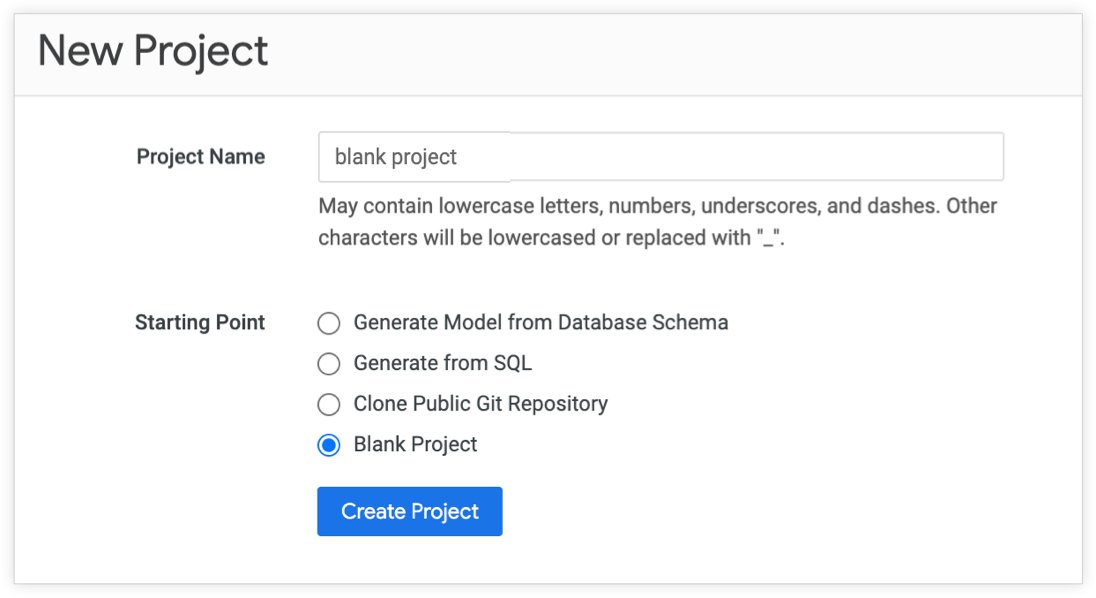
En la página Nuevo proyecto, especifica las opciones para tu proyecto:
- Asigna un nombre a tu proyecto.
- En Punto de partida, selecciona Blank Project.
Haz clic en Crear proyecto. Looker crea el proyecto y lo abre en el IDE de Looker.
Una vez que tenga un proyecto en blanco, podrá crear archivos model y view, y luego conectar su proyecto a Git para registrar cambios en sus archivos LookML y administrar versiones de sus archivos.
Configura un modelo
Usa el botón Configurar modelo nuevo en la parte superior de la página Proyectos de LookML a fin de agregar una configuración para un modelo existente o planificado.
Configurar un modelo para un proyecto que aún no existe es útil si los desarrolladores no tienen permiso manage_models, como se describe en la página de documentación Cómo generar un modelo. Si configuras el modelo para ellos, los desarrolladores podrán ejecutar consultas tan pronto como generen o creen el archivo del modelo. Para obtener más información sobre los proyectos que solo tienen una configuración, consulta la página de documentación Acceso y edición de la información del proyecto.
También puedes especificar qué conexiones de base de datos puede usar el modelo, o puedes especificar que el modelo tenga permiso para usar cualquier conexión actual o futura. Los desarrolladores de Looker usan el parámetro LookML connection para especificar en el archivo de modelo qué conexión debe usar el modelo. Si un programador especifica una conexión que no has permitido en la configuración del modelo, ninguna consulta sobre ese modelo se ejecutará.
